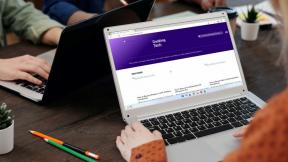Κορυφαίες 6 συμβουλές και κόλπα για την κάμερα OnePlus 10 Pro
Miscellanea / / May 03, 2022
Η κάμερα είναι ένα από τα premium χαρακτηριστικά των περισσότερων smartphone και δεν διαφέρει καθόλου για το smartphone OnePlus 10 Pro. Συνδυάζει προσεγμένα χαρακτηριστικά, όπως κάμερα υπερευρείας 150 μοιρών, λειτουργία 48 MP, χρώμα 12 bit και εξαιρετικές ρυθμίσεις που το καθιστούν γοητευτικό για τη λήψη φωτογραφιών. Σε αυτήν την ανάρτηση, έχουμε επισημάνει τις καλύτερες συμβουλές και κόλπα για την κάμερα OnePlus 10 Pro για να βελτιώσετε το παιχνίδι φωτογραφίας σας.

Έτσι, αν θέλετε να τραβήξετε εκπληκτικές φωτογραφίες, εδώ είναι οι καλύτερες συμβουλές και κόλπα για την κάμερα OnePlus 10 Pro που πρέπει να γνωρίζετε. Αλλά πριν από αυτό.
- Εδώ είναι τα καλύτερες συμβουλές και κόλπα για το OnePlus 10 Pro
- Δείτε αυτά ασύρματα ακουστικά με μεγάλη διάρκεια μπαταρίας
1. Εμφάνιση Palm
Σας αρέσει να κάνετε κλικ στις selfies; Αν ναι, θα λατρέψετε τη χειρονομία Show Palm. Φυσικά, μπορείτε να κάνετε κλικ στις φωτογραφίες με τους διακόπτες έντασης ήχου. Αλλά μερικές φορές, οι φωτογραφίες τείνουν να φαίνονται θολές.
Η χειρονομία Show Palm είναι η τέλεια λύση σε αυτό το ζήτημα. Το μόνο που χρειάζεται να κάνετε είναι να δείξετε την παλάμη σας όταν κάνετε κλικ στις selfies και το τηλέφωνο θα κάνει την υπόλοιπη δουλειά της λήψης της φωτογραφίας. Είναι ιδιαίτερα χρήσιμο εάν κάνετε κλικ σε ομαδικές selfies ή χρησιμοποιείτε ένα selfie stick για να τραβήξετε selfie.
Για να το ενεργοποιήσετε, ανοίξτε την εφαρμογή Κάμερα στο OnePlus 10 Pro και πατήστε το μενού με τις τρεις κουκκίδες στο επάνω μέρος. Επιλέξτε Ρυθμίσεις από το μενού και επιλέξτε Μέθοδοι λήψης.
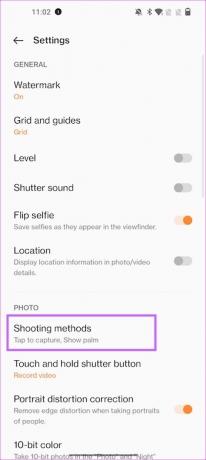
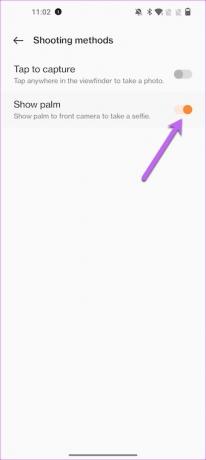
Μόλις μπείτε, αλλάξτε το διακόπτη για Εμφάνιση παλάμης. Αυτό είναι!
2. Ψαλιδίστε με φωτογραφίες 150 μοιρών
Η λειτουργία Ultrawide photo είναι μια κύρια λειτουργία σχεδόν σε κάθε ναυαρχίδα φωτογραφικών μηχανών. Ως εκ τούτου, το OnePlus έχει ασχοληθεί με τις περίεργες φωτογραφίες πλάτους 150 μοιρών. Χρησιμοποιώντας αυτό, μπορείτε να τραβήξετε φωτογραφίες πλούσιες σε HDR με πλούσιο φόντο.
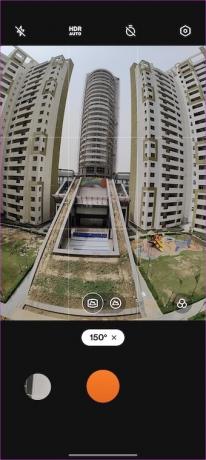
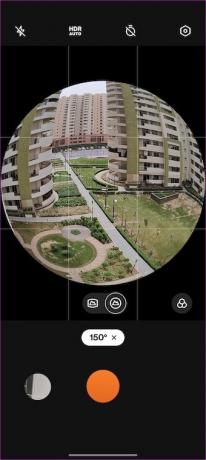
Για να μεταβείτε στη λειτουργία 150 μοιρών, ανοίξτε την εφαρμογή Κάμερα και σύρετε προς τα αριστερά μέχρι να δείτε την επιλογή Περισσότερα.
Πατήστε πάνω του και επιλέξτε τη λειτουργία 150 μοιρών. Στρέψτε την κάμερά σας σε λειτουργία πορτραίτου και κάντε κλικ μακριά. Το καλύτερο που έχετε να κάνετε είναι να σταθείτε λίγο πιο μακριά από το θέμα για να αξιοποιήσετε στο έπακρο.
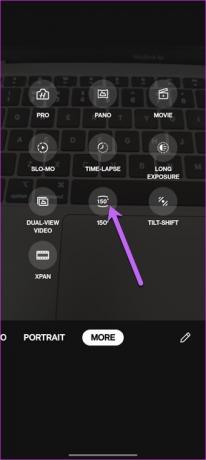
Αγαπάμε το εφέ που μοιάζει με υδρόγειο.
3. Δοκιμάστε Φωτογραφίες μακράς έκθεσης
Οι νυχτερινές φωτογραφίες έχουν προχωρήσει πολύ από τις πρώτες μέρες των καμερών smartphone. Η νυχτερινή λειτουργία στο OnePlus 10 Pro μπορεί να καταγράψει σχεδόν κάθε λεπτομέρεια σε χαμηλό φωτισμό. Ωστόσο, εάν θέλετε να πειραματιστείτε με φώτα αυτοκινήτου, σύννεφα ή φωτογράφηση με φως, η λειτουργία Μεγάλης Έκθεσης είναι αυτή που πρέπει να δοκιμάσετε.

Όπως το παραπάνω, αυτό είναι κρυμμένο στην ενότητα Περισσότερα της εφαρμογής κάμερας.

Αφού το επιλέξετε, πατήστε το εικονίδιο Ταινία στην κάτω δεξιά πλευρά για να επιλέξετε τις λειτουργίες. Ταυτόχρονα, μπορείτε επίσης να αυξήσετε ή να μειώσετε τον χρόνο έκθεσης σύμφωνα με τις απαιτήσεις σας.

Πρόσθεσε ένα τρίποδο σε αυτή τη διάταξη, και θα έχετε την τέλεια συνταγή στα χέρια σας.
4. Τροποποιήστε το Θάμπωμα φόντου στα πορτρέτα
Το OnePlus 10 Pro σάς επιτρέπει να κάνετε κλικ σε ελκυστικά πορτρέτα περισσότερων του ενός ατόμων. Το μόνο που χρειάζεται να κάνετε είναι να κάνετε κλικ στο εικονίδιο στα δεξιά και τα πρόσωπα του ατόμου θα εμφανιστούν εστιασμένα. Για την ιστορία, το OnePlus 10 Pro μπορεί να κάνει κλικ σε πορτρέτα έως και 5 ατόμων σε ένα μόνο καρέ.
Ένα άλλο αξιόλογο χαρακτηριστικό είναι το χαρακτηριστικό θαμπώματος. Με αυτό, μπορείτε να προσαρμόσετε το επίπεδο θολώματος σύμφωνα με τις προτιμήσεις σας.
Για να το κάνετε αυτό, κάντε κλικ στο εικονίδιο του φακού στα δεξιά και σύρετε τα δάχτυλά σας προς τα αριστερά εάν θέλετε να αυξήσετε το θάμπωμα.
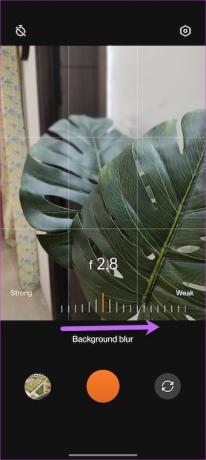
Επαγγελματική συμβουλή: Όταν τραβάτε πορτρέτα, βεβαιωθείτε ότι το φόντο βρίσκεται σε πλήρη αντίθεση με το θέμα με ένα ισορροπημένο επίπεδο θαμπώματος για να κάνετε το θέμα να ξεχωρίζει περισσότερο.
5. Ενεργοποίηση AI Scene Enhancement
Είστε τεμπέλης όταν πρόκειται για φωτογραφίες μετά την επεξεργασία? Εάν ναι, μπορεί να σας αρέσει η λειτουργία AI του OnePlus 10 Pro. Αυτή η λειτουργία βελτιώνει αυτόματα τις φωτογραφίες και τα βίντεό σας επισημαίνοντας την αντίθεση, τη φωτεινότητα και άλλες λεπτομέρειες.
Το καλύτερο μέρος είναι ότι το AI Scene Enhancement αναγνωρίζει αρκετές σκηνές και βελτιώνει ανάλογα τη φωτογραφία.


Για να το ενεργοποιήσετε, ανοίξτε την εφαρμογή κάμερας σε λειτουργία φωτογραφίας ή βίντεο και πατήστε το κουμπί AI στο επάνω μέρος.
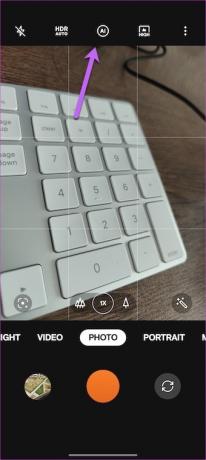

Από εδώ και στο εξής, οι φωτογραφίες σας θα είναι αυτόματα έτοιμες για το Instagram.
6. Δοκιμάστε τη λειτουργία RAW+
Η λειτουργία Hasselblad Pro έρχεται με μια μοναδική λειτουργία RAW+ που συνδυάζει τη μορφή RAW και τις έξυπνες τεχνολογίες της κάμερας. Το δίδυμο έχει ως αποτέλεσμα φωτογραφίες με ελάχιστο θόρυβο και βελτιωμένες επιδόσεις HDR. Αυτή η δυνατότητα σάς δίνει μεγαλύτερη ευελιξία για να παίξετε αργότερα με το χρώμα, τον τόνο και την αντίθεση.
Σύρετε προς τα αριστερά στην κάτω κορδέλα μέχρι να δείτε την επιλογή Περισσότερα για να την ενεργοποιήσετε. Πατήστε στη λειτουργία Hasselblad Pro για να μεταβείτε στη λειτουργία Pro.
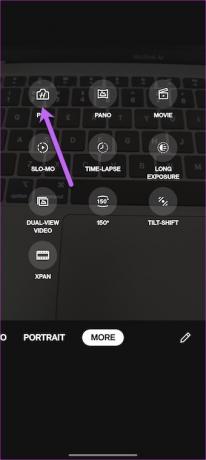
Στη συνέχεια, πατήστε στο μενού με τις τρεις κουκκίδες, επιλέξτε τη λειτουργία RAW Plus και κάντε κλικ μακριά.
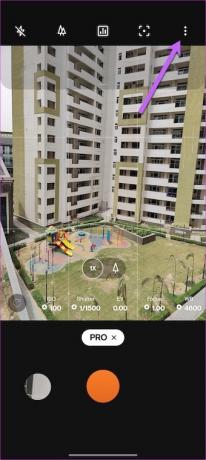
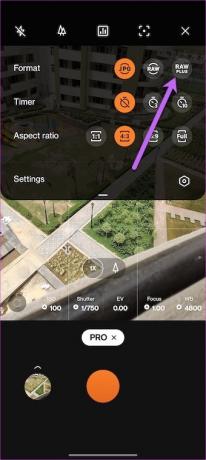
Ταυτόχρονα, κάντε κλικ στο εικονίδιο Δέντρο στο επάνω μέρος για εναλλαγή μεταξύ των διαφόρων φακών.
Φώτα, κάμερα και δράση!
Το OnePlus 10 Pro έρχεται επίσης με εξαιρετικές δυνατότητες, όπως φωτογραφίες 10-bit και φέρνει πιο φυσικό χρώμα στις φωτογραφίες σας. Το μόνο θέμα είναι ότι η διαφορά χρώματος είναι δύσκολο να γίνει η διαφορά.
Το OnePlus 10 Pro έρχεται επίσης με εξαιρετικές δυνατότητες, όπως φωτογραφίες 10-bit και φέρνει πιο φυσικό χρώμα στις φωτογραφίες σας. Το μόνο θέμα είναι ότι η διαφορά χρώματος είναι δύσκολο να δει κανείς με γυμνό μάτι.
Τελευταία ενημέρωση στις 03 Μαΐου 2022
Το παραπάνω άρθρο μπορεί να περιέχει συνδέσμους συνεργατών που βοηθούν στην υποστήριξη της Guiding Tech. Ωστόσο, δεν επηρεάζει τη συντακτική μας ακεραιότητα. Το περιεχόμενο παραμένει αμερόληπτο και αυθεντικό.

Γραμμένο από
Η Namrata λατρεύει να γράφει για προϊόντα και gadget. Εργάζεται για την Guiding Tech από το 2017 και έχει περίπου τρία χρόνια εμπειρίας στη συγγραφή χαρακτηριστικών, οδηγών, οδηγών αγοράς και επεξηγήσεων. Προηγουμένως εργαζόταν ως αναλυτής πληροφορικής στην TCS, αλλά βρήκε να τηλεφωνεί αλλού.